Video maken
Het maken van een video is inmiddels heel populair om informatie of nieuws te delen. Bijna iedereen heeft een smartphone of tablet om zelf een video op te nemen. Op elk moment en bijna op elke plek kun je een video maken en bekijken. Studenten maken ook steeds vaker video’s in opdracht van hun docent. Dat kan gaan om opnames van bijvoorbeeld presentaties, gesprekstechnieken, als proeve van bekwaamheid maar ook om korte documentaires, nieuwsitems of vlogs. Het inzetten van video past bij veel verschillende onderwijskundige functies. Hierover is meer te lezen in het item video inzetten.
Stappenplan
Het maken van een goed plan (in de vorm van een script) helpt om het proces te stroomlijnen. Er zijn talloze vormen waaruit gekozen kan worden zoals documentaire, video-clip, commercial, vlog of korte speelfilm. Binnen het onderwijs en Zuyd worden weblectures en kennisclips vaak ingezet (zie ook het bericht ‘weblectures en kennisclips‘).

Vertrek vanuit een leerdoel of leeruitkomst en bekijk of video als tool te gebruiken is. Wat voegt het gebruik van video toe voor de student? Wat voor doel heeft de video, bijvoorbeeld het laten zien van een vaardigheid op de stage. Video is ook goed in te zetten als het verzamelen van ‘good practices’ en ‘bad practices’ waarna de student een verslag maakt van de overeenkomsten en verschillen. Het inzetten van video in het onderwijs is geslaagd als hiermee het leerdoel of leeruitkomst wordt bereikt.
Houd er rekening mee dat studenten gewend zijn geraakt aan korte video’s. Maak liever een serie korte (ca. 3 tot 6 minuten) video’s dan één lange.
Video maken bestaat uit vier stappen:
- Script maken
- Opnemen
- Bewerken en opslaan
- Uploaden naar een videoplatform en distribueren
1. Script maken
Voor het maken van een video of een kennisclip, is het handig om een script te schrijven. Een script maken helpt je om goed voorbereid aan een opname te beginnen. Daarnaast zijn er een aantal andere voordelen:
- Het dwingt je om heel goed na te denken over de inhoud, vorm, planning en lengte van de video.
- Het is een format dat anderen kunnen lezen en begrijpen: nuttig bij het vragen van feedback of samenwerken in een document.
- Het vormt een leidraad voor jou (of een ondersteuner) bij het monteren.
- Aan de hand van het script kun je gaan oefenen.
Het kolommenscript is een soort combinatie van een scenario, draaiboek en een storyboard en makkelijk te gebruiken. Het is hier te downloaden en bekijk hier een korte uitleg.
Kolommenscript

In de afbeelding is een voorbeeld opgenomen van een kolommenscript.
Het is een tabel die bestaat uit een aantal kolommen: geluid, beeld, opmerkingen en tijd. Geluid is alles wat te horen is, beeld alles wat te zien is, opmerkingen kan bestaan uit allerlei relevante informatie en tot slot de tijd per scene. De vorm van zo’n script is vrij en kan verschillen per type kennisclip of video.
Zorg ervoor in het kolommenscript dat alles wat bij elkaar hoort in een rij, ook naast elkaar staat.
A. Kolom Audio
Start met te beschrijven per scene wat je kunt horen (audio). Meestal bepaalt deze kolom de inhoud van de video. Audio kan bestaan uit:
- Commentaartekst (eigen stem, gastspreker, ‘voice-over’)
- Muziek
- Eventueel geluidseffecten
Soms is van te voren niet precies te omschrijven om welke audio het gaat, maak dan een zo nauwkeurig mogelijke beschrijving. Dit geldt ook voor muziek die je wilt gebruiken, beschrijf dan de muzieksoort (b.v. klassiek, disco, jazzy) en welke sfeer dit moet oproepen.
Ga je iemand interviewen? Neem de vragen op in deze kolom en werk eventueel met thema’s. In de kolom ‘opmerkingen’ kun je noteren wat met de vragen wordt geprobeerd over te brengen op de kijker.
B. Kolom beeld
Het beeld is het wezenlijke deel van een video. Wees creatief en zorg dat de beelden spreken.
- Titels
- Plaatjes en animatie
- Zaken die gefilmd gaan worden
C. Kolom opmerkingen
Noteer hier praktische aantekeningen of regieaanwijzingen zoals ‘filmen vanuit een laag perspectief’ of productieaanwijzingen zoals telefoonnummers van contactpersonen, apparatuur, kleding of decorstukken.
Gebruik je het kolommenscript voor een PowerPoint presentatie? Geef an in deze kolom waar spreekpauzes zijn, bepaalde nadruk moet komen en op welke momenten doorgeklikt moet worden naar de volgende slide.
D. Kolom tijd
Tel in deze kolom per scene, cummulatief op hoe lang een scene duurt. Probeer dit uit door tekst hardop voor te lezen en de tijd op te nemen met een stopwatch. Hier hoort ook bij hoeveel tijd muziek te horen is, rustmomenten en overgangen. Hoe meer secuur dit gebeurt hoe beter in te schatten hoe lang de video gaat duren.
2. Opnemen
Wat heb je nodig? Een camera zoals een digitale video- of fotocamera, tablet of telefoon. Vergeet het geluid niet! Goed geluid kan belangrijker zijn dan goed beeld, het gebruik van een goede microfoon is dus een pré. De kwaliteit van de video hangt ook af van het licht en gebruik een statief om een stabiel beeld te krijgen. Bij de AV-dienst zijn camera’s en toebehoren te leen en kun je advies vragen.
Een aantal tips voor het filmen:
- Zet de camera altijd stevig neer: gebruik bij voorkeur een statief. Nooit uit de hand interviews filmen.
- Gebruik liever niet de zoomknop, zeker niet terwijl je filmt.
- Bijna belangrijker dan beeld is audio: heb je een microfoon op de camera zitten? Film dan bij een interview zeer dichtbij. Zoek een rustige ruimte om te filmen, zonder hinderlijk omgevingsgeluid.
- Monitor de audio als het kan: gebruik een koptelefoon. Controleer altijd de eerste opname of maak een testopname van een paar seconden.
- Neem desnoods een losse audiorecorder en/of een microfoon mee.
Licht:
- Zoek een lichte ruimte uit. Pas op voor tegenlicht! Nooit tegen een raam/zon in filmen.
- Is er daglicht, maak er dan gebruik van.
- Probeer licht te maken met een reflectiescherm of aanwezige lichtbronnen zoals bureau- of schemerlampen.
Interviewen:
- Interview je meer mensen wissel dan van beelduitsnede. Zet de eerste persoon links in beeld en de tweede rechts. Beter is om maar één persoon per keer te interviewen.
- Bedenk van te voren of je eigen stem of de vragen te horen zijn. Werk eventueel met titels of zorg dat de geïnterviewde de vraag herhaalt of in het antwoord meeneemt.
- Laat de mensen niet IN de camera kijken maar naar de interviewer. Je kunt het beste vlak naast de lens gaan staan/zitten op ooghoogte van de geïnterviewde.
3. Bewerken en opslaan
Welk materiaal is nodig voor de montage?
- Film extra materiaal om het verhaal te illustreren, bijvoorbeeld de buitenkant van het gebouw of een logo. Luister tijdens het interview goed naar aanwijzingen die je later nog extra in beeld kunt brengen. Waar gaat het over? Is er visueel bewijs?
- Zorg voor veel close-ups ofwel detailopnames. Je kunt ook werken met screenshots of foto’s.
- Controleer of alles erop staat!
- Zorg voor de juiste namen en gegevens van de geïnterviewden zodat je (eventueel) juist kunt ondertitelen.
- Denk aan patiënten- of toestemmingsverklaringen van mensen in beeld.
In Windows is het mogelijk om video’s te bewerken met Windows Moviemaker Live. Op de Mac met iMovie. Daarnaast zijn er tal van andere programma’s waarmee je kunt monteren, freeware: Machete, Avidemux, VSDV. Professionele software: Final Cut Pro, Adobe Premiere, Sony Vegas, Wondershare, Pinnacle, Avid.
Tegenwoordig wordt het videomateriaal meestal in de camera opgeslagen op een SD kaart of een interne harddisk. Vaak kan de kaart uit de camera gehaald worden en via een card-reader of slot in de pc/laptop overgezet. In andere gevallen moet de camera via een kabel (USB, Thunderbolt of Firewire) verbonden worden met een computer. Het beste is om eerst het materiaal van de camera over te zetten naar een computer. Monteer in elk geval nooit materiaal vanaf de camera! Koppel na het overzetten de camera of de cardreader los van de computer om er zeker van te zijn dat je het juiste materiaal gaat bewerken.
Voor het monteren van de video is het kolommenscript als leidraad te gebruiken. Hanteer deze volgorde:
- Begin met het monteren van de interviews. Knip eerst alles eruit wat je niet nodig hebt.
- Zet vervolgens alles in de juiste volgorde.
- Ga daarna illustreren met extra beeldmateriaal, titels etc.
- Ten slotte kan je nog muziek of een voice-over stem opnemen en bijvoorbeeld een aftiteling maken.
- Denk aan de rechten voor beeld en geluid,
4. Uploaden naar een videoplatform en distribueren b.v. via Blackboard
Videobestanden zijn vaak groot en er bestaan verschillende bestandsformaten. Vrijwel alle spelers kunnen Mp4 bestanden afspelen en de meeste videobewerkingsprogramma’s kunnen dit formaat ook exporteren. Ook is het mogelijk vanuit veel bewerkingsprogramma’s rechtstreeks te exporteren naar Youtube en Vimeo.
Bekende platforms om opgenomen video’s te publiceren zijn Vimeo en YouTube. Zuyd beschikt over een eigen videoplatform: MediaSite. Neem contact op met de bibliotheek om video’s te laten uploaden naar Mediasite.
Tips, trucs en meer
- In plaats van filmapparatuur, smartphones of tablets om opnames te maken, is het ook mogelijk een opname te maken via een webcam (zie het item Screencasting). Met al deze toepassingen is het mogelijk kennisclips te maken.
- Checklist Videoproducties maken voor het onderwijs van SIG Media & Education (SURF)
- Een overzicht van video formats die in het onderwijs gebruikt kunnen worden van TU Delft.
- Dossier: Video inzetten in de les op Leraar24
- Studented-generated video, artikel over een student die met behulp van eigen gemaakte videoproducties regisseur wordt van zijn eigen leerproces.